
Χρησιμοποιήστε κινήσεις στο iPhone X, για να περιηγηθείτε γρήγορα, να εκτελέσετε ταυτόχρονα εργασίες, να προσαρμόσετε ρυθμίσεις και να αποκτήσετε πρόσβαση σε όλες τις λειτουργίες που χρησιμοποιείτε πιο συχνά.
Εκμάθηση βασικών πληροφοριών
Χρησιμοποιήστε το πλευρικό κουμπί, για να ενεργοποιήσετε το iPhone X, να το θέσετε σε κατάσταση ύπνου, να χρησιμοποιήσετε το Siri, το Apple Pay και άλλα.
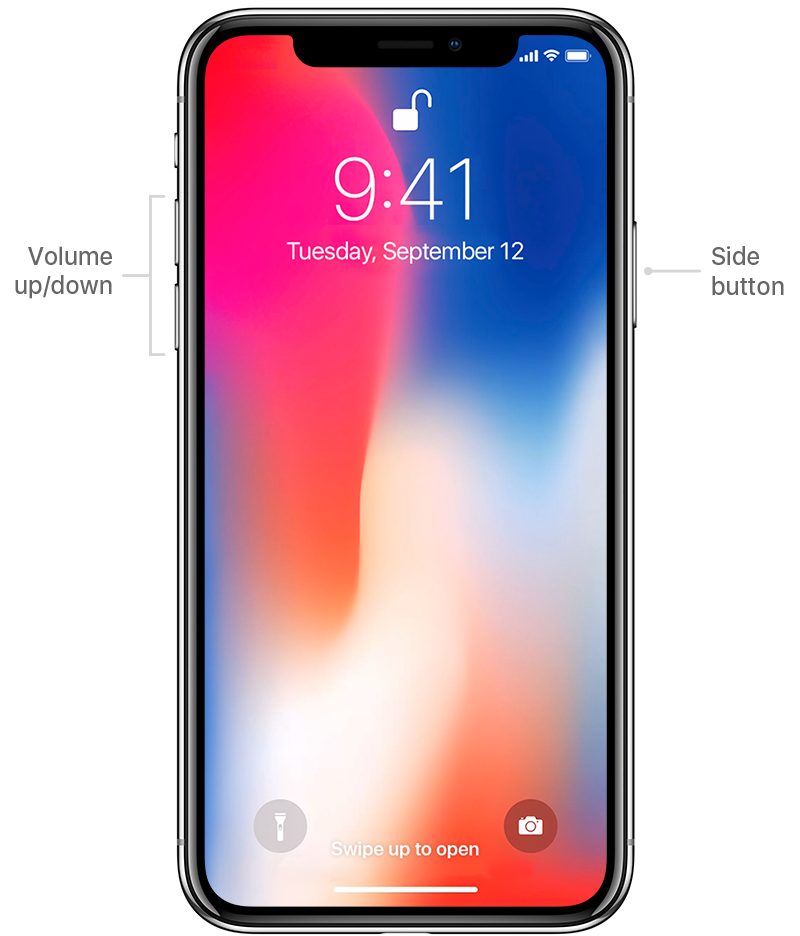
Ενεργοποίηση ή απενεργοποίηση
Για να το ενεργοποιήσετε, πατήστε παρατεταμένα το πλευρικό κουμπί μέχρι να εμφανιστεί το λογότυπο της Apple.
Για να το απενεργοποιήσετε, πατήστε παρατεταμένα το πλευρικό κουμπί και ταυτόχρονα ένα από τα κουμπιά αυξομείωσης της έντασης ήχου μέχρι να εμφανιστεί το ρυθμιστικό και, στη συνέχεια, σύρετε για κλείσιμο.
Αφύπνιση και αναστολή
Χρησιμοποιήστε τη λειτουργία “Σήκωμα για αφύπνιση” ή πατήστε, για να αφυπνίσετε το iPhone X.
Για να θέσετε το iPhone X σε κατάσταση ύπνου, πατήστε το πλευρικό κουμπί.
Χρήση του Siri
Πείτε “Hey Siri.” Εναλλακτικά, πατήστε παρατεταμένα το πλευρικό κουμπί.
Χρήση του Apple Pay
Για τον έλεγχο ταυτότητας για αγορές με το Apple Pay χρησιμοποιώντας το Face ID, κάντε διπλό κλικ στο πλευρικό κουμπί και, στη συνέχεια, κοιτάξτε το iPhone X σας.

Χρήση έξυπνων κινήσεων για περιήγηση
Για τη δημιουργία μιας απρόσκοπτης επιφάνειας, χωρίς τίποτα να παρεμποδίζει την εμπειρία σας, το κουμπί Αφετηρίας αντικαταστάθηκε από νέους αλλά οικείους τρόπος περιήγησης. Για να ξεκινήσετε, σηκώστε το iPhone και κοιτάξτε το, για να το ξεκλειδώσετε με το Face ID. Εναλλακτικά, εάν βρίσκεται πάνω σε τραπέζι ή άλλη επίπεδη επιφάνεια, μπορείτε να το σηκώσετε ή να το αγγίξετε, για να το αφυπνίσετε.
Ξεκλείδωμα και μετάβαση στην οθόνη Αφετηρίας
Για να το ξεκλειδώσετε, κοιτάξτε το iPhone X και, στη συνέχεια, σαρώστε προς τα επάνω από το κάτω μέρος της οθόνης κλειδώματος. Για να μεταβείτε στην οθόνη Αφετηρίας οποιαδήποτε στιγμή, σαρώστε προς τα επάνω από το κάτω άκρο της οθόνης.
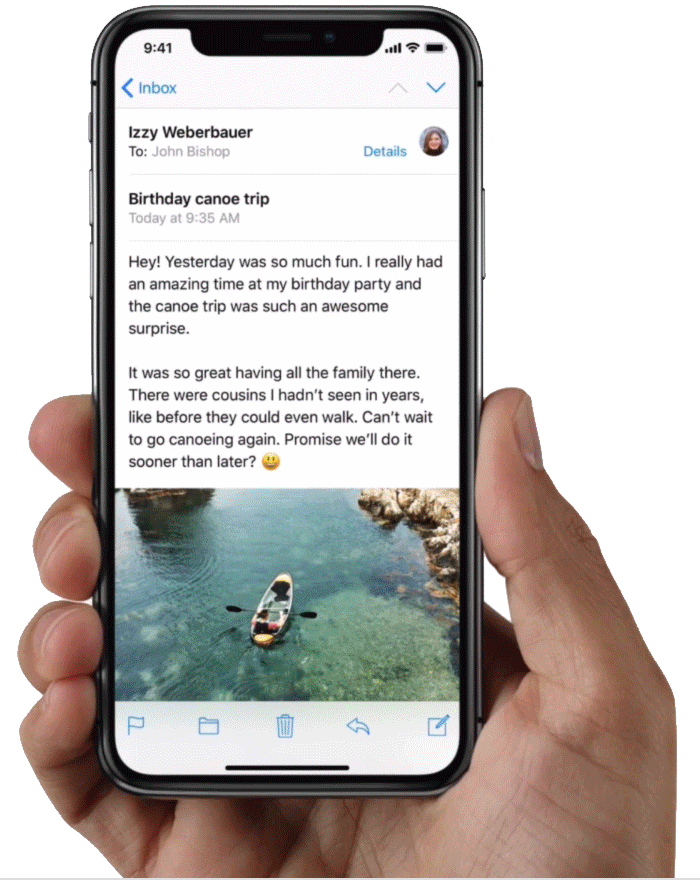

Πολυδιεργασία
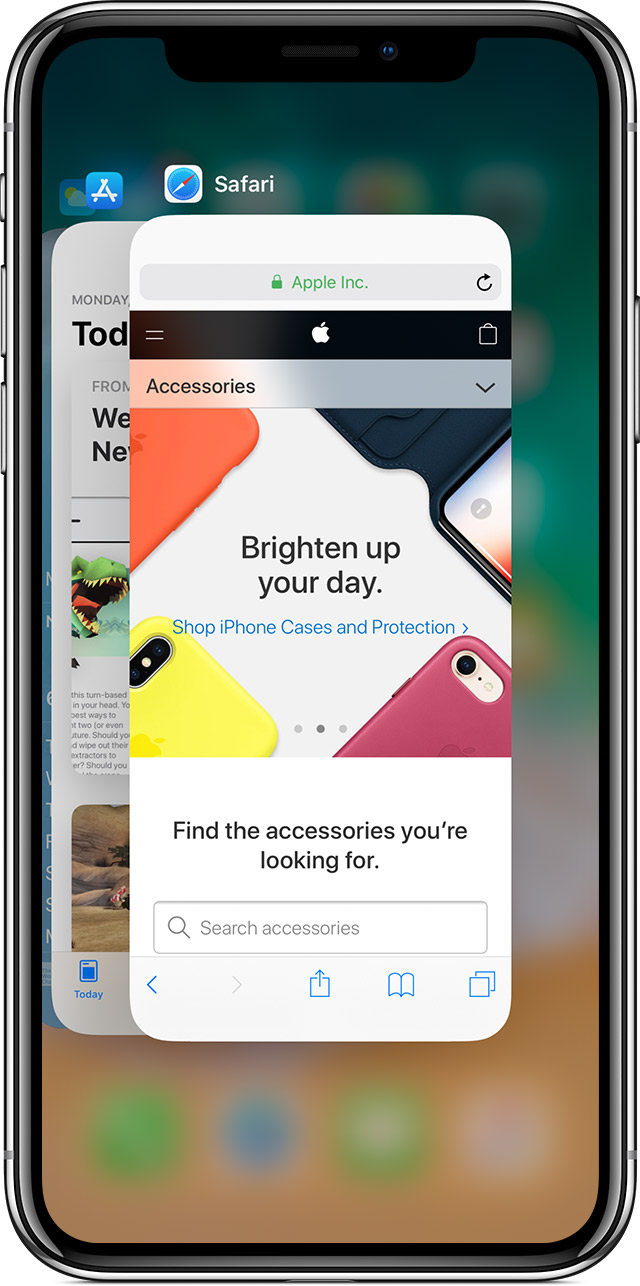
Σαρώστε προς τα επάνω από το κάτω μέρος της οθόνης και περιμένετε. Αν βρίσκεστε σε μια εφαρμογή, σαρώστε προς τα δεξιά κατά μήκος του κάτω άκρου της οθόνης, για να μεταβείτε σε άλλη εφαρμογή.
Εύρεση widget
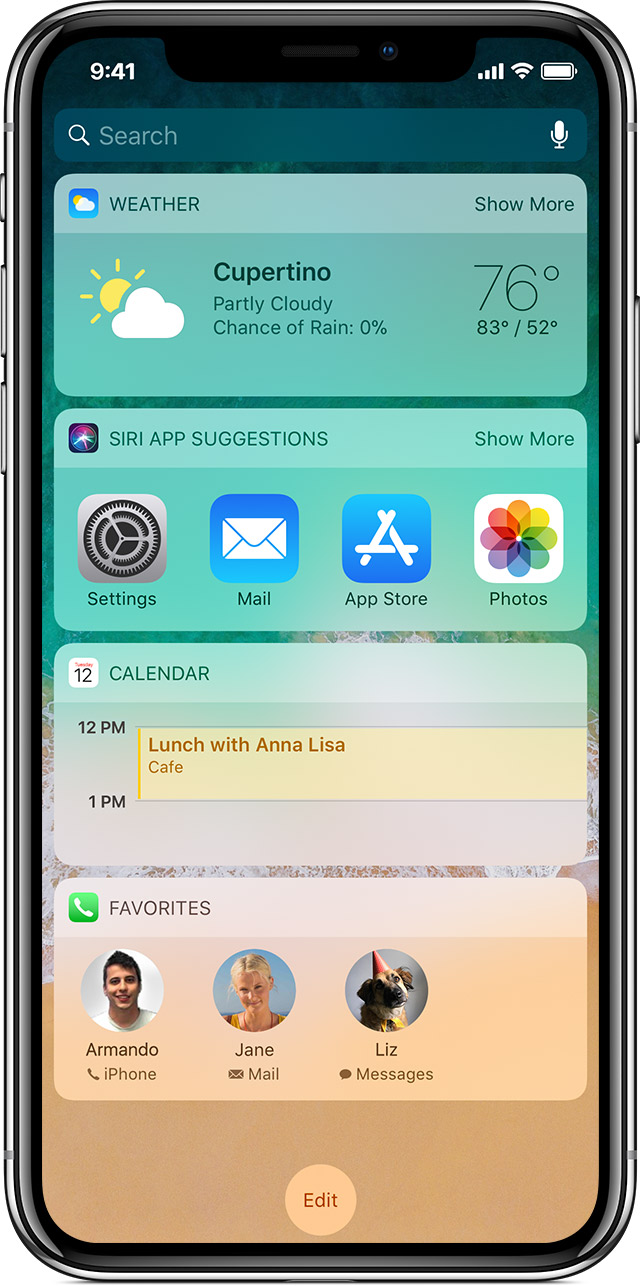
Για να δείτε πληροφορίες από εφαρμογές που έχετε προσθέσει στα widget, σαρώστε προς τα δεξιά από την οθόνη Αφετηρίας ή κλειδώματος.
Αναζήτηση
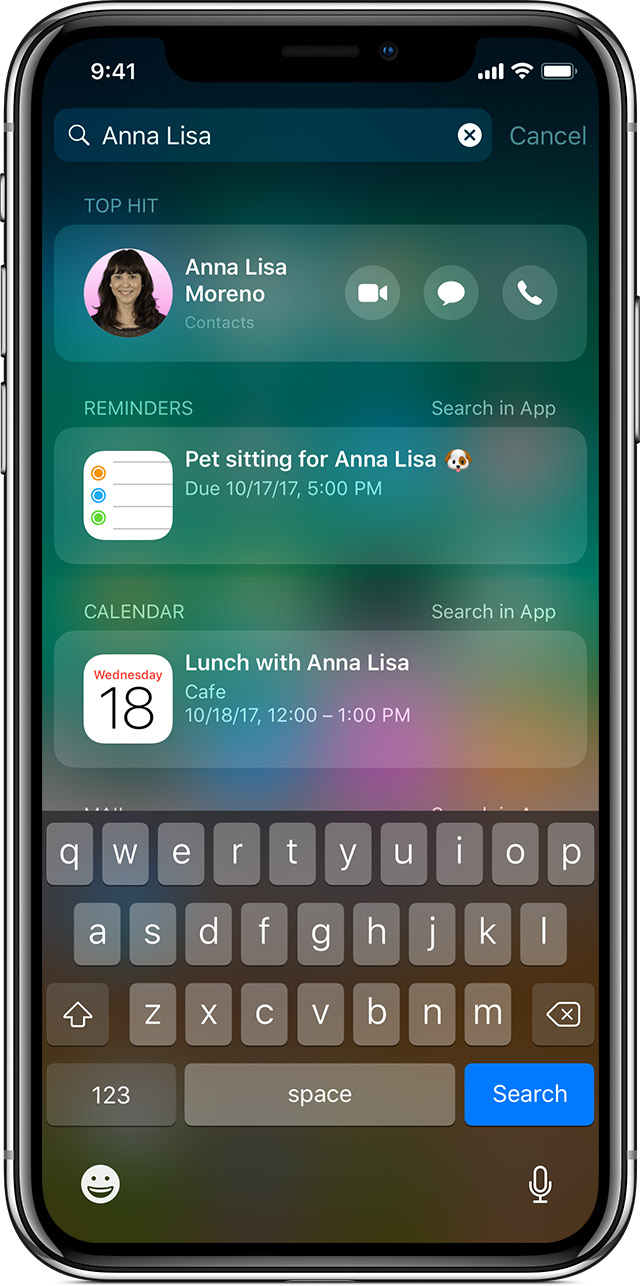
Για να βρείτε γρήγορα οτιδήποτε στη συσκευή σας και στο web, σαρώστε προς τα κάτω από το κέντρο της οθόνης.

Άνοιγμα του Κέντρου ελέγχου
Για να προσαρμόσετε γρήγορα ρυθμίσεις και εφαρμογές στο Κέντρο ελέγχου, σαρώστε προς τα κάτω από την επάνω δεξιά γωνία της οθόνης.
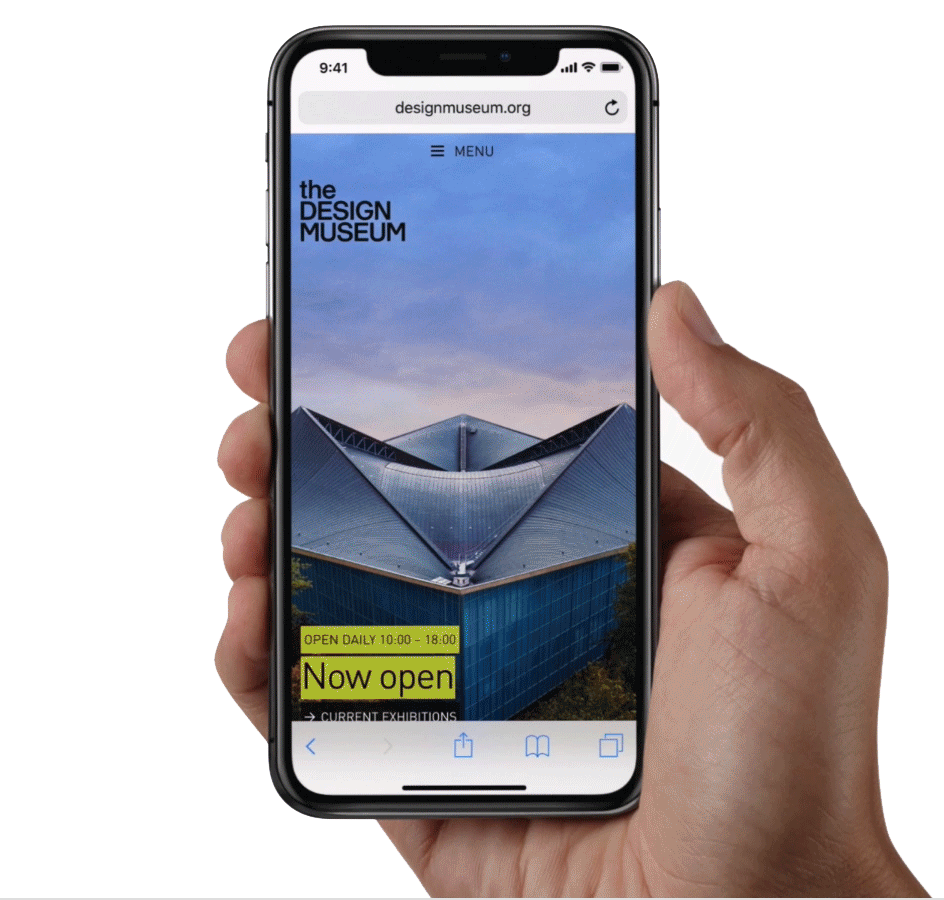

Εμφάνιση γνωστοποιήσεων
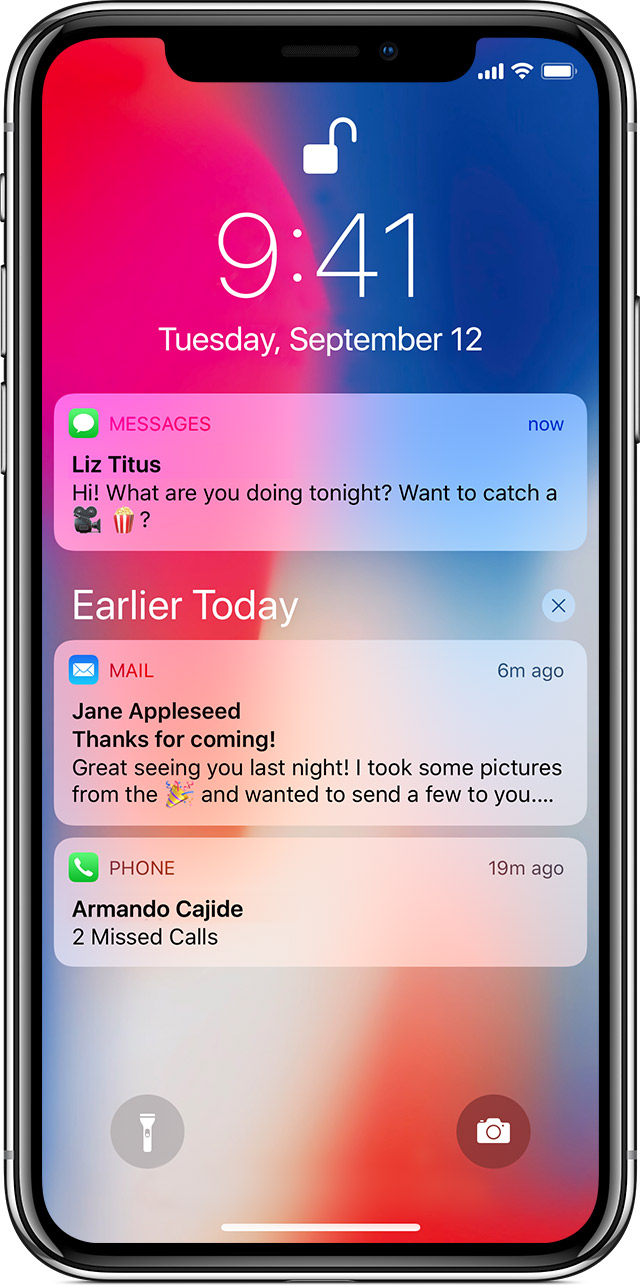
Για να δείτε τις γνωστοποιήσεις σας, όπως τηλεφωνικές κλήσεις, υπομνήσεις και μηνύματα, σαρώστε προς τα κάτω από το επάνω μέρος της οθόνης σας.
Πρόσβαση στο επάνω μέρος
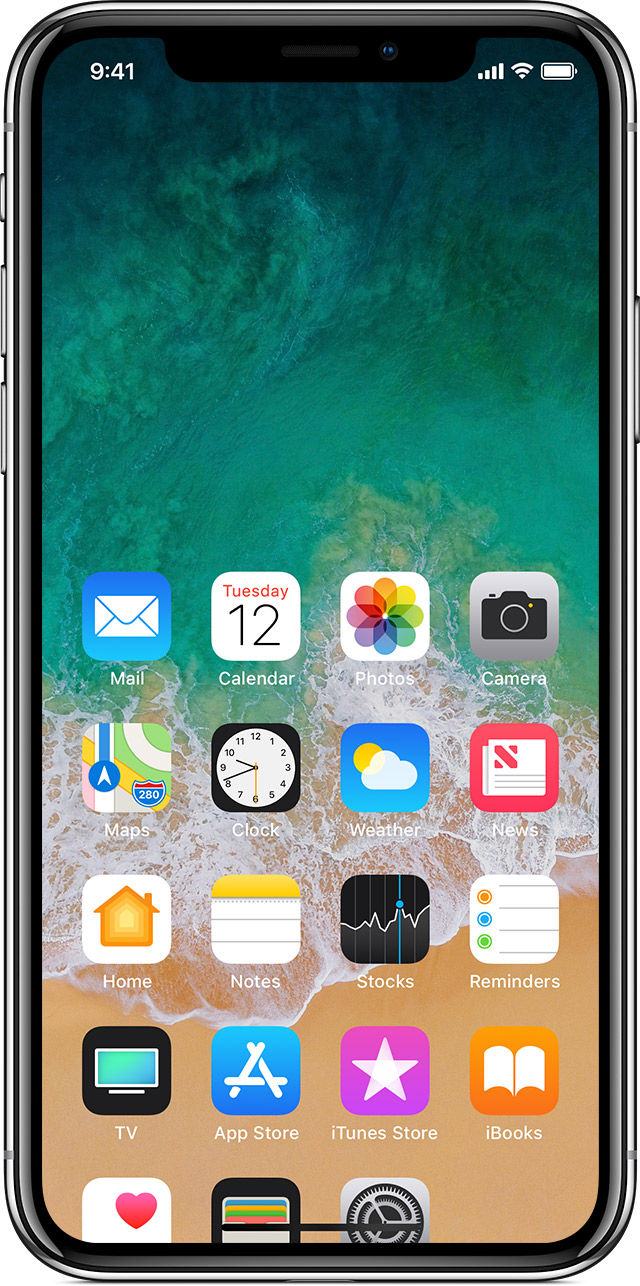
Για να έχετε πρόσβαση σε στοιχεία στο επάνω μέρος, σαρώστε προς τα κάτω στο κάτω άκρο της οθόνης.Ή κάντε μια γρήγορη κίνηση σάρωσης επάνω και κάτω από το κάτω άκρο της οθόνης.*





